RHEL/CentOS 7.0 に LAMP (Linux, Apache, MariaDB, PHP/PhpMyAdmin) をインストールする
On 12月 5, 2021 by adminLAMP の紹介は、ほとんどの人が知っていると思うので、省略します。 このチュートリアルでは、有名な LAMP スタック (Linux Apache, MariaDB, PHP, PhpMyAdmin) を Red Hat Enterprise Linux 7.0 および CentOS 7.0 にインストールおよび設定する方法に焦点を当てます。両ディストリビューションとも、httpd デーモンが Apache HTTP 2.4 にアップグレードされています。

Requirements
RHEL または CentOS 7.0 という使用ディストリビューションによって、LAMP スタックをインストールする方法は異なりますが、RHEL 7.0 の場合は、以下のようになります。
RHEL 7.0 の場合
- RHEL 7.0 インストール手順
- RHEL 7.0 の Subscription/Repositories を登録および有効化する。0
Centos 7.0
- CentOS 7.0 インストール手順
ステップ 1: 基本設定による Apache サーバーのインストール
1.インストールが完了しました。 RHEL/CentOS 7.0に最小限のシステムインストールを行い、サーバーのネットワークインターフェイスにStatic IP Addressを設定した後、公式リポジトリから提供されているApache 2.4 httpd service binary packageを以下のコマンドでインストールします。
# yum install httpd
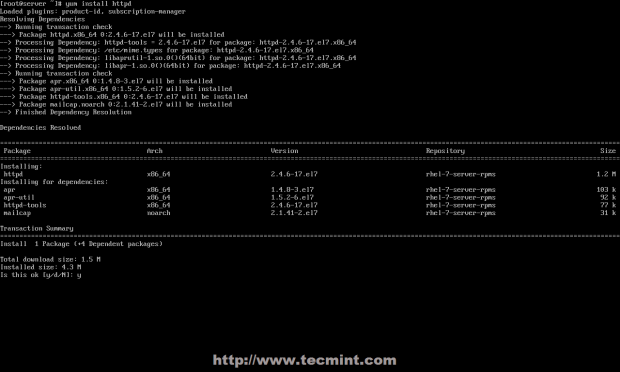
2.yum manager がインストールを完了したら、以下のコマンドで Apache デーモンを管理します。 RHEL と CentOS 7.0 は init スクリプトが SysV から systemd へ移行されているので、SysV と Apache スクリプトで同時に管理することも可能です。
# systemctl status|start|stop|restart|reload httpdOR # service httpd status|start|stop|restart|reloadOR # apachectl configtest| graceful
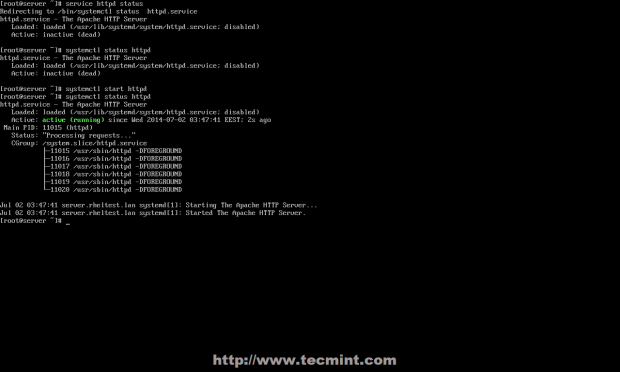
3. 次のステップで systemd init スクリプトを使って Apache サービスを開始し、Firewall-cmd (firewalld デーモンで iptables を管理するデフォルトコマンド) で RHEL/CentOS 7.0 Firewall 規則を開いてください。
# firewall-cmd --add-service=http
NOTE: このルールを使用すると、システムの再起動または firewalld サービスの再起動後にその効果が失われることに注意してください。
# firewall-cmd --permanent --add-service=http# systemctl restart firewalld
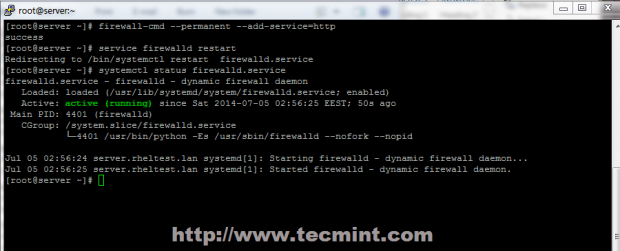
その他の重要な Firewalld オプションは、以下のとおりです。 Apache の機能を確認するには、リモート ブラウザを開き、URL (http://server_IP) に HTTP プロトコルを使用してサーバーの IP アドレスを入力します。 今のところ、Apache の DocumentRoot パスは /var/www/html システムパスに設定されており、デフォルトではインデックスファイルは提供されません。 DocumentRootパスのディレクトリリストを見たい場合は、Apacheの歓迎設定ファイルを開き、<LocationMach>ディレクティブでIndexes文を-から+に設定し、例として以下のスクリーンショットを使用してください。 ファイルを閉じ、Apache サービスを再起動して変更を反映し、ブラウザページを再ロードして最終結果を確認します。
# systemctl restart httpd

Step 2: Install PHP5 Support for Apache
7.Apacheをインストールし、Apacheを再起動します。 ApacheのPHP5動的言語サポートをインストールする前に、以下のコマンドを使用して、利用可能なPHPモジュールと拡張機能の完全なリストを取得します。
# yum search php
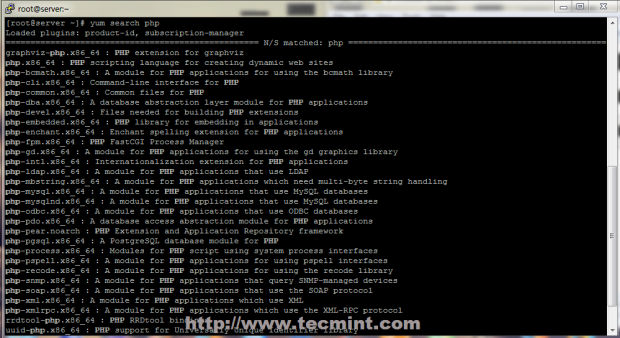
8. どのようなアプリケーションを使用したいかに応じて、上記のリストから必要なPHPモジュールをインストールしますが、PHPとPhpMyAdminで基本的なMariaDBをサポートするには、以下のモジュールをインストールする必要があります。
# yum install php php-mysql php-pdo php-gd php-mbstring
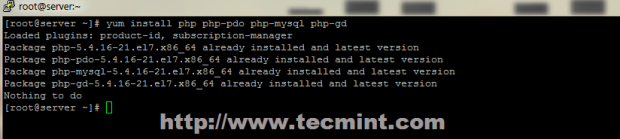
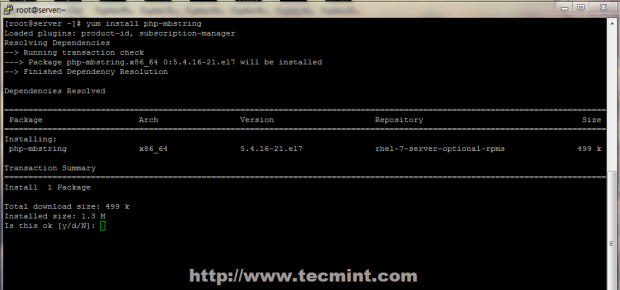
9.インストールされたモジュールは、MariaDBをサポートするために必要です。 ブラウザからPHPの全情報リストを取得するには、rootアカウントから以下のコマンドでApache Document Rootにinfo.phpファイルを作成し、httpdサービスを再起動し、ブラウザからhttp://server_IP/info.phpアドレスに誘導します。
# echo "<?php phpinfo(); ?>" > /var/www/html/info.php# systemctl restart httpd
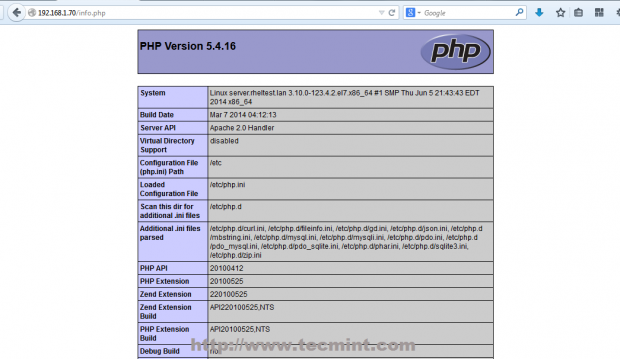
10.Cookieをインストールし、PHPの全情報リストを取得します。 PHPのDate and Timezoneでエラーが発生した場合、php.ini設定ファイルを開き、date.timezone文を検索してアンコメントし、自分の物理的位置を追記してApacheデーモンを再起動します。
date.timezone = Continent/City
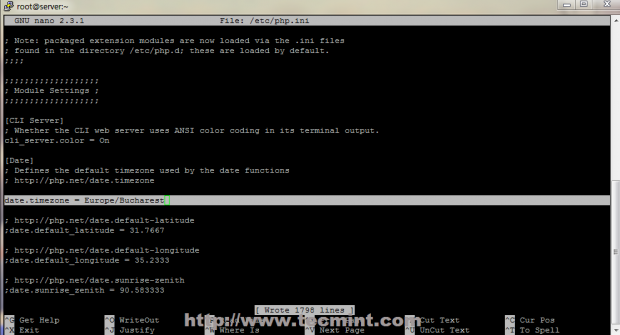
Step 3: Install and Configure MariaDB Database
11.Installation and Configure MariaDB Database
11.Use the PHP Supported Timezone list in this look at me.
date.timezone = Continent/City
Sets timezone line for the PHP Red Hat Enterprise Linux/CentOS 7.0では、デフォルトのデータベース管理システムがMySQLからMariaDBに切り替わりました。
# yum install mariadb-server mariadb
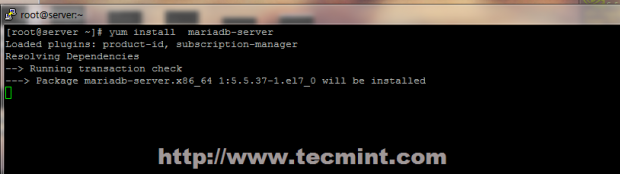
12.Installation MariaDB database using the following command.
# yum install mariadb-server mariadb
# systemctl start mariadb# mysql_secure_installation
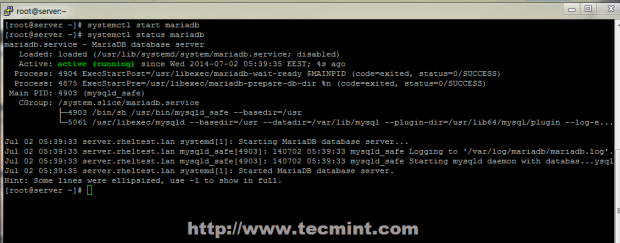
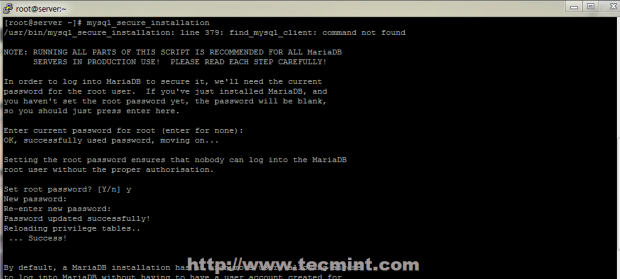
13.MariaDBのインストールを開始し、データベースデーモンを起動します。
mysql -u root -pMariaDB > SHOW VARIABLES;MariaDB > quit
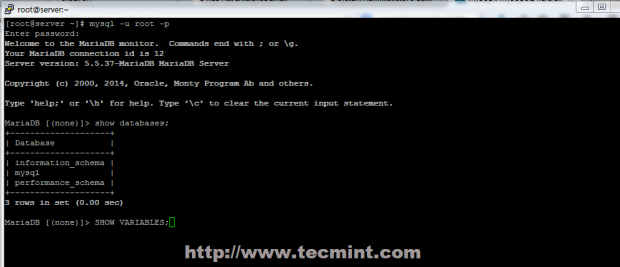
Step 4: Install PhpMyAdmin
14.To test database functionality using MariaDB whose root account and exit using quit statement.
14.To Test Database for MySQL Installation
14.To Test データベース機能を試すために、ルートアカウントを使用して MariaDB へログインすること。 デフォルトでは、RHEL 7.0 または CentOS 7.0 の公式リポジトリは、PhpMyAdmin Web Interface のバイナリパッケージを提供しません。 MySQLコマンドラインを使用してデータベースを管理するのが不安な場合は、次のコマンドを使用してCentOS 7.0のrpmforgeリポジトリを有効にしてPhpMyAdminパッケージをインストールすることができます。 次に、Apache の conf.d ディレクトリにある phpmyadmin.conf ファイルを編集して、リモートホストからの接続を許可するように PhpMyAdmin を設定します。
# nano /etc/httpd/conf.d/phpmyadmin.conf
この行は # を使用してコメントしてください。
# Order Deny,Allow# Deny from all# Allow from 127.0.0.1
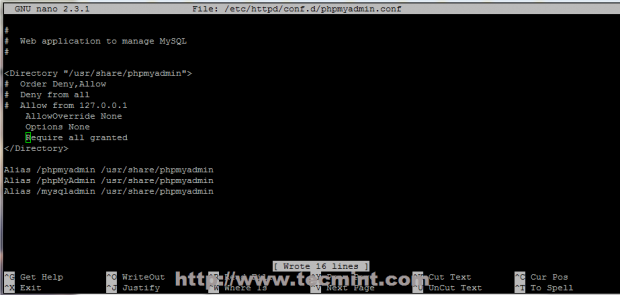
16.リモート接続の設定 クッキー認証方式でPhpMyAdmin Webインターフェースにログインできるようにするには、以下のスクリーンショットのようにphpmyadmin config.inc.phpファイルにblowfish文字列を追加し、generate a secret stringを使用して、Apache Webサービスを再起動し、ブラウザからURLアドレスhttp://server_IP/phpmyadmin/.に移動します。
# nano /etc/httpd/conf.d/phpmyadmin.conf# systemctl restart httpd
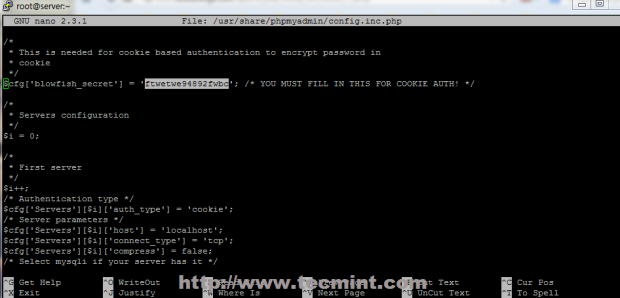
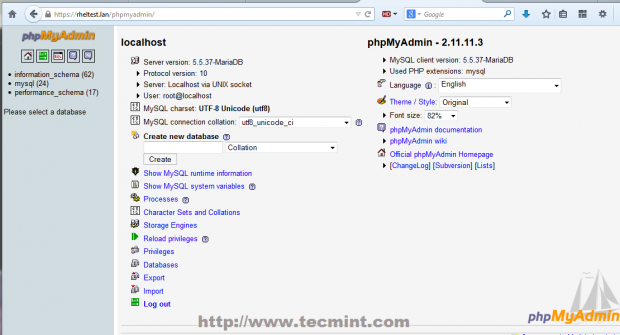
ステップ 5: Enable LAMP System-wide
17.LAMP の有効化。
# systemctl enable mariadb# systemctl enable httpd
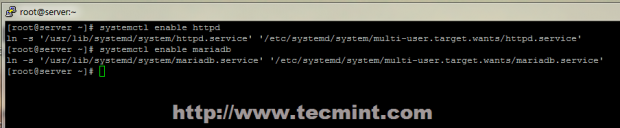
以上が、Red Hat Enterprise 7.0 または CentOS 7.0 上での基本的な LAMP インストールに必要なものです。 CentOS/RHEL 7.0 での LAMP スタックに関する次の連載では、バーチャルホストの作成方法、SSL 証明書とキーの生成方法、Apache HTTP Server の SSL トランザクションサポートの追加方法について説明します
。
コメントを残す